Een nieuwe catalogus maken in Lightroom

Catalogi zijn een van de beste functies van Adobe Lightroom. Ze maken het gemakkelijk om al uw foto's op één locatie te categoriseren, sorteren en bewerken. En als de zaken wat onoverzichtelijk worden, is er veel te zeggen voor het hebben van meer dan één catalogus.
GERELATEERD: Wat is Adobe Lightroom, en heb ik het nodig?
Lightroom is echt een van de vele de beste apps die er zijn voor fotografen, die dienst doen als een catalogussysteem, een RAW-bewerkings-app en nog veel meer. Er zijn twee stromingen bij het gebruik van Lightroom-catalogi. De eerste is om alle afbeeldingen die je ooit hebt gemaakt in één enorme catalogus te gooien. Dit kan werken, maar als je de tienduizenden afbeeldingen begint te bereiken, kan het een beetje lastig worden. De tweede gedachte is dat je individuele catalogi maakt voor verschillende dingen. Misschien hebt u een catalogus voor elk jaar, reis of groot project. In hoeveel catalogi je alles opslaat, bepaal je zelf een nieuwe catalogus.
Wanneer je Lightroom voor het eerst opent, wordt er automatisch een catalogus voor je gemaakt, dus laten we kijken hoe je een nieuwe catalogus kunt maken als je hebt er al een. Open Lightroom en ga naar Bestand> Nieuwe catalogus.
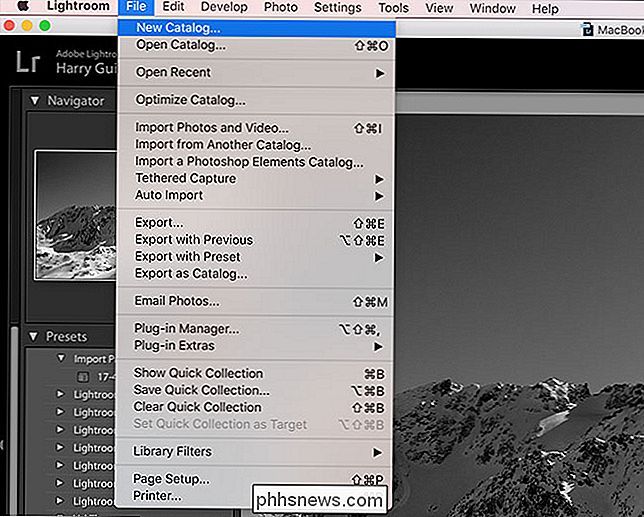
U wordt gevraagd een naam en locatie te kiezen voor uw nieuwe catalogus. Als u klaar bent, klikt u op Maken.
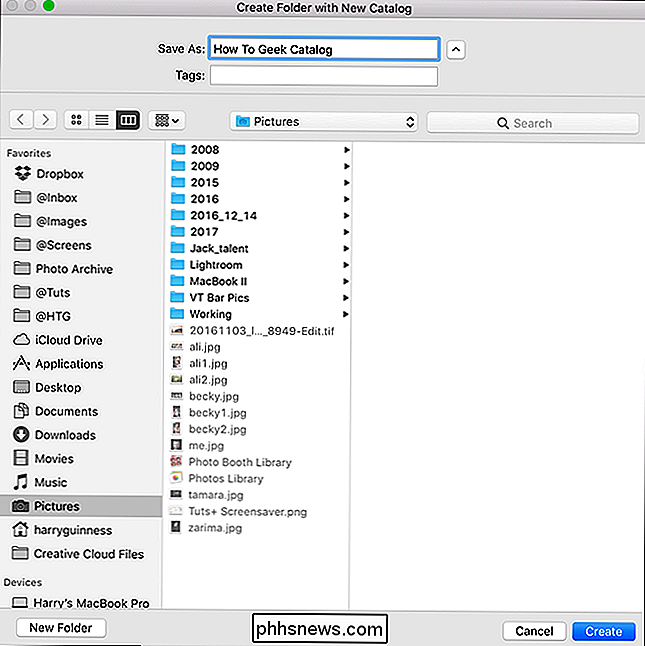
Lightroom sluit uw huidige catalogus en opent de nieuwe die u zojuist hebt gemaakt. Het is duidelijk dat de nieuwe catalogus nog geen afbeeldingen heeft.
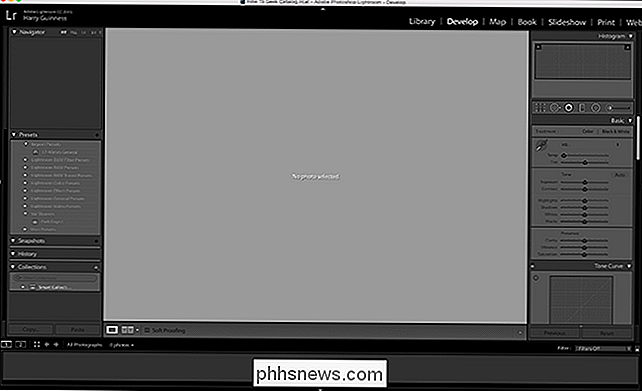
Als je je bestandssysteem induikt, zie je dat Lightroom een nieuwe map heeft gemaakt met alle bijbehorende bestanden, zoals het catalogusbestand en het voorbeeldgegevensbestand. behoeften.
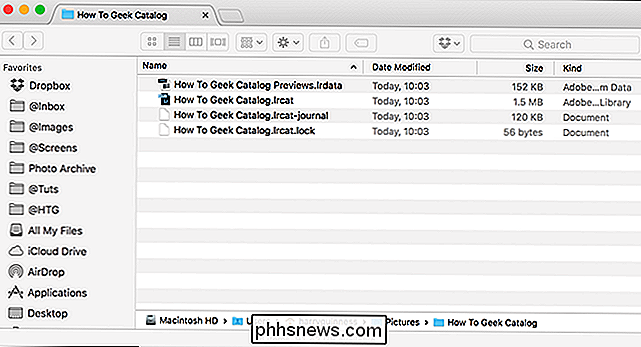
U kunt slechts één Lightroom-catalogus tegelijk openen. Als u wilt schakelen tussen catalogi, heeft u twee opties.
Als u de catalogus onlangs hebt geopend, gaat u naar Bestand> Recente updates openen en ziet u een lijst met recent geopende artikelen. Selecteer degene die je wilt. De momenteel geopende catalogus wordt gesloten en de door u gekozen catalogus wordt geopend.

De tweede optie speelt een rol als u de catalogus die u onlangs wilt gebruiken niet hebt geopend. Ga in Lightroom naar Bestand> Catalogus openen.
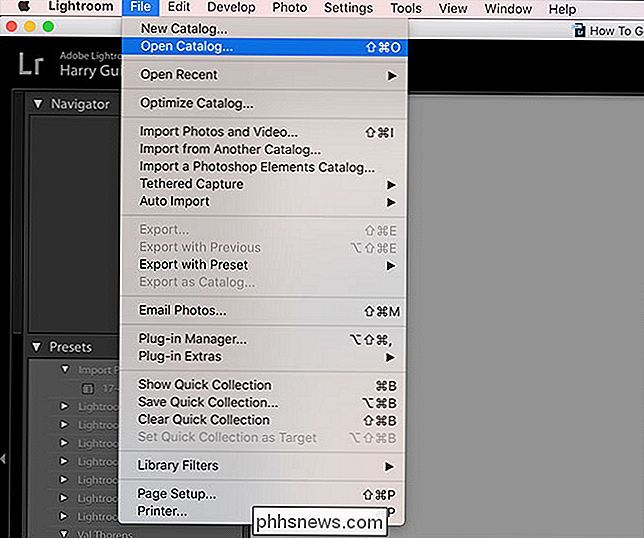
Gebruik de bestandsbrowser van uw besturingssysteem om naar de gewenste locatie van de gewenste catalogus te gaan. Selecteer het catalogusbestand en klik vervolgens op "Openen".
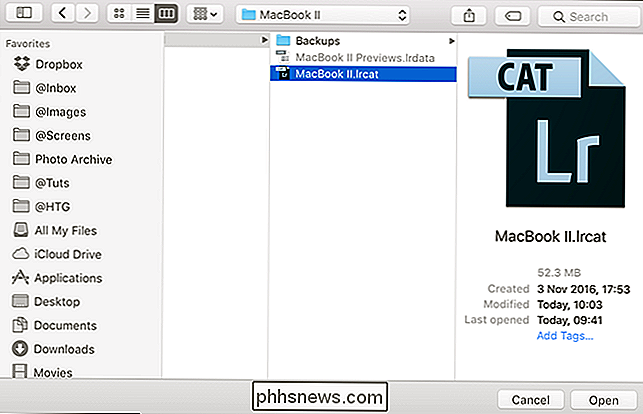
Ook hier sluit de huidige catalogus en kan de door u gekozen catalogus worden geopend.

Werkbladtabbladen in alfabetische volgorde sorteren in Excel
Als u een groot aantal werkbladen in uw Excel-werkmap hebt, is het wellicht moeilijk om een specifiek werkblad te vinden. Als u uw werkbladtabs alfabetisch sorteert, kunt u gemakkelijker vinden waarnaar u op zoek bent. Naast het organiseren van uw werkbladtabbladen door er kleuren op toe te passen, kunt u ze ook alfabetisch of alfanumeriek sorteren, zolang u aangepaste namen heeft toegepast naar uw werkbladen.

Hoe te zien wie zich heeft aangemeld bij uw Netflix-account
Netflix weet dat u niet de enige persoon bent die uw account gebruikt. Het bedrijf heeft een grotendeels blind oog op wachtwoord delen gekeerd, maar misschien wilt u nog weten wie zich heeft aangemeld bij uw account, vooral als u denkt dat iemand toegang heeft gekregen zonder uw toestemming. Zo kunt u achterhalen wie zich heeft aangemeld met uw inloggegevens.



